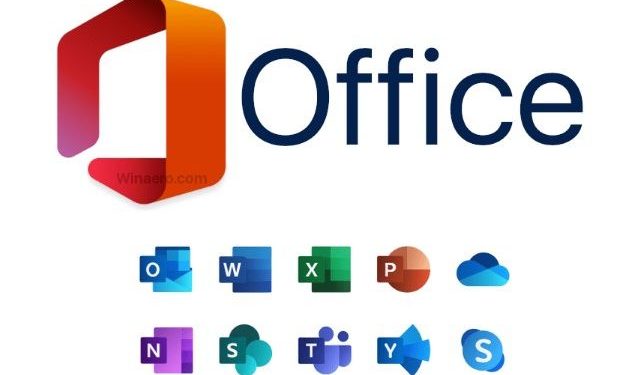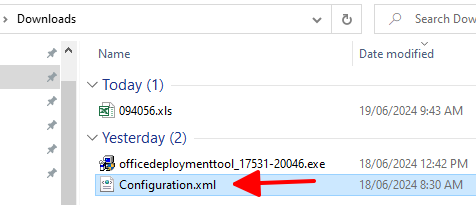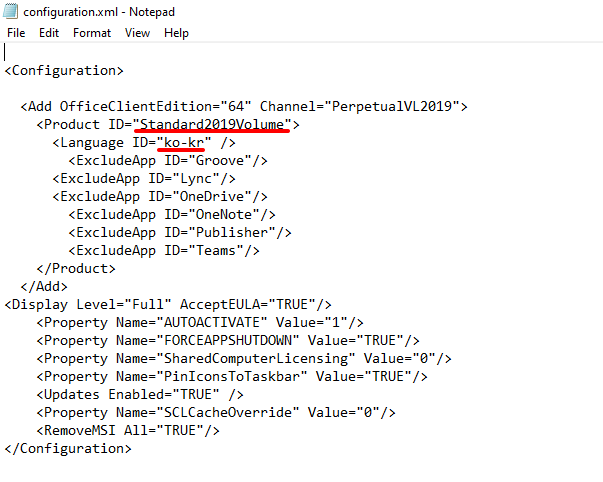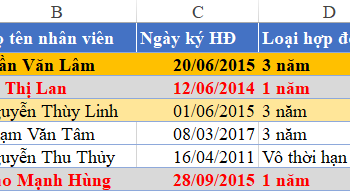Microsoft Office là một trong những bộ phần mềm văn phòng phổ biến nhất hiện nay, bao gồm các ứng dụng như Word, Excel, PowerPoint, và Outlook. Để tải và cài đặt Microsoft Office từ trang chủ Microsoft, bạn có thể làm theo các bước sau:
Bước 1:
Vào google và tìm từ khóa như hình dưới :
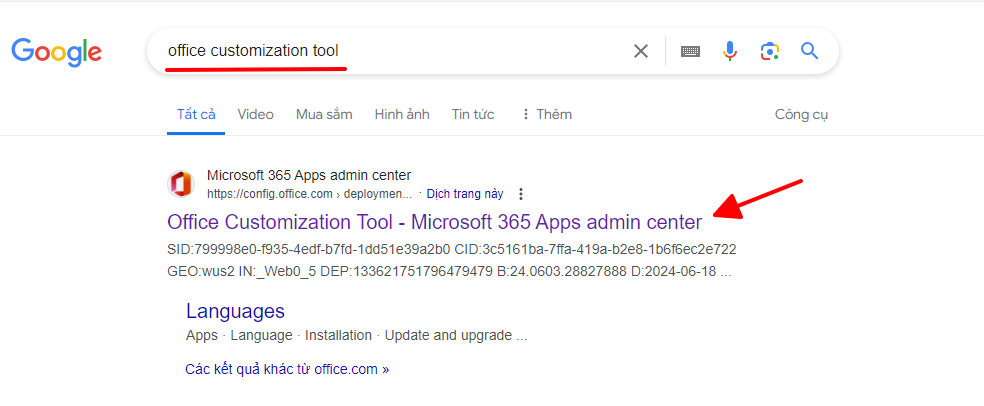
Sau đó chọn các thành phần theo yêu cầu của ban, như phiên bản windows 64 bit hay 32 bit, phiên bản office, ngôn ngữ, các thành phần khác…
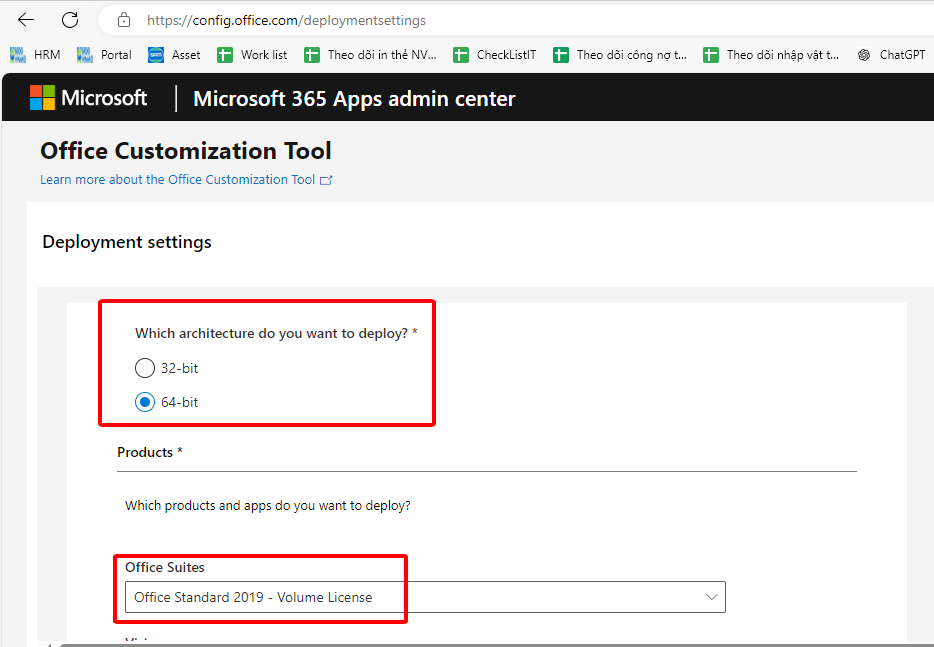
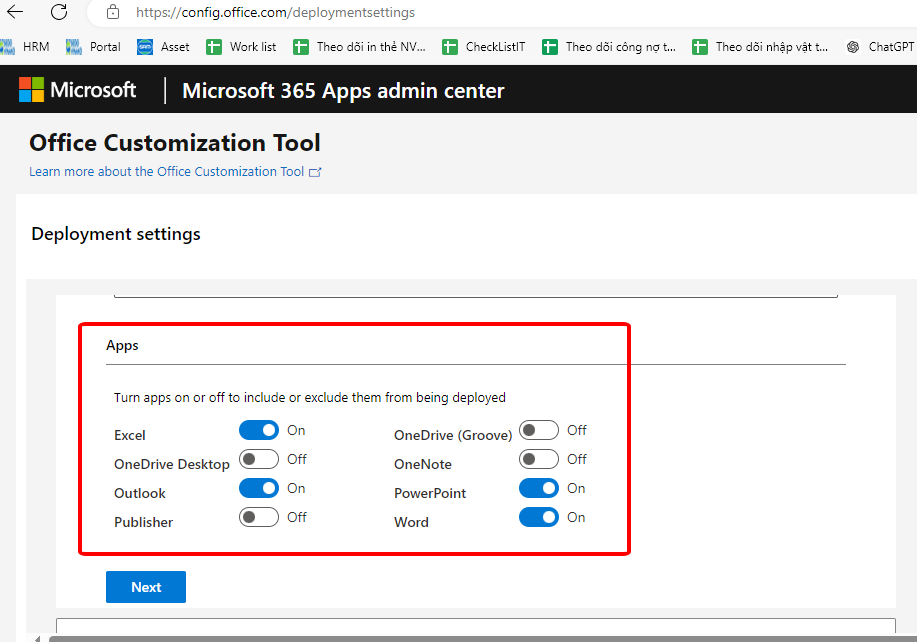
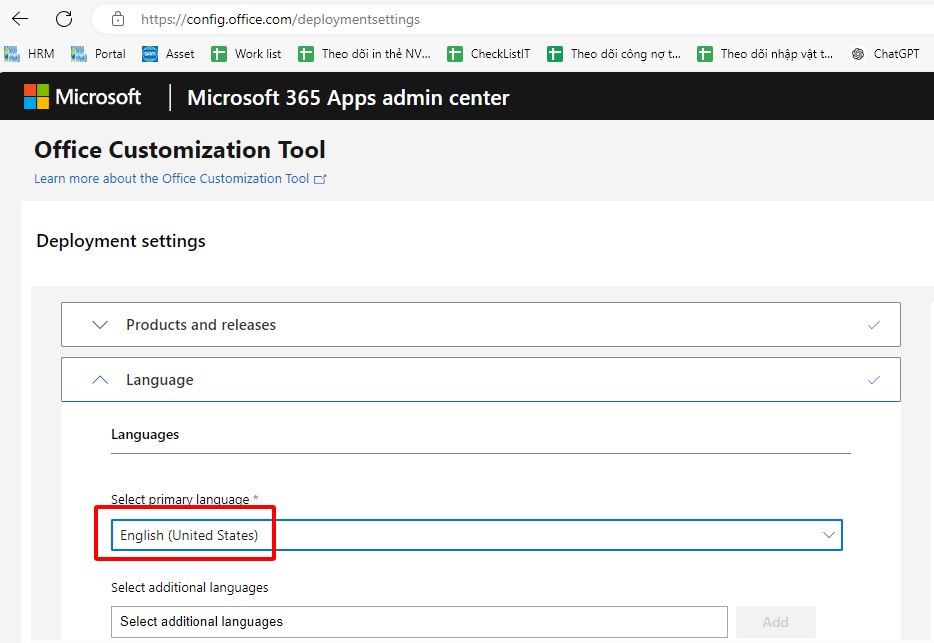
Tiếp theo Xuất cấu hình ra như hình dưới :
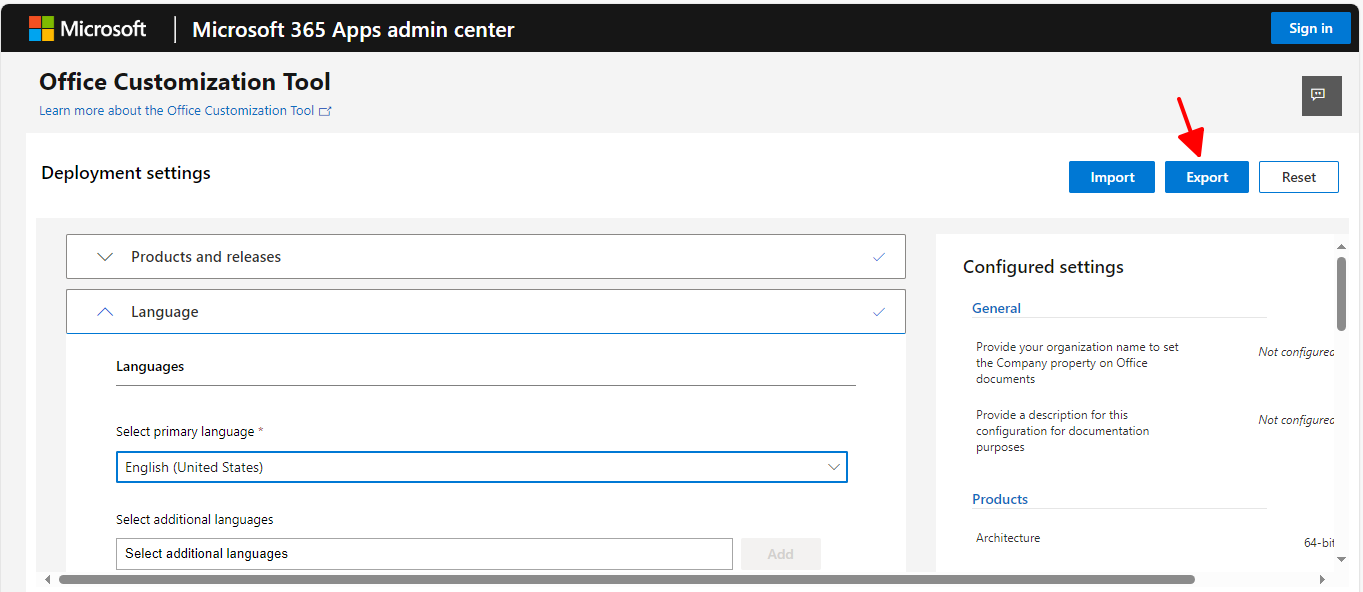
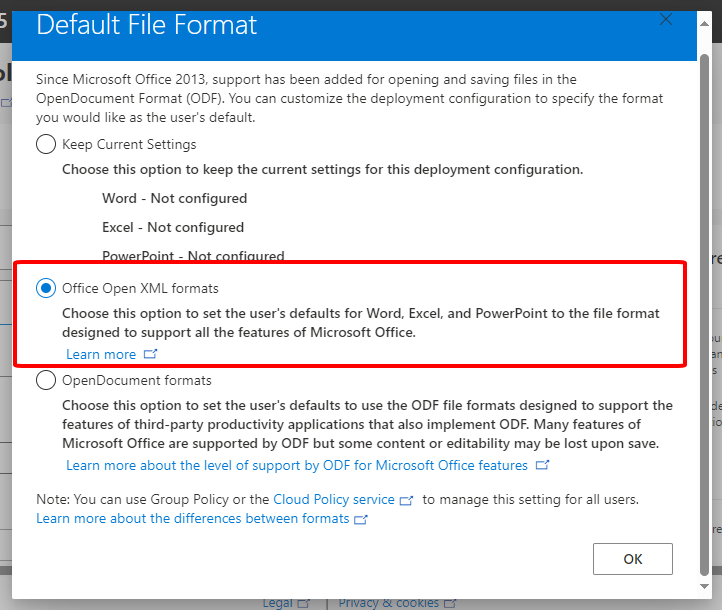
Sau khi tải xuống, ta được file XML như hình dưới
Bước 2:
Vào google tìm từ khóa như hình dưới, và tải phần mềm Office Deployment Tool về.
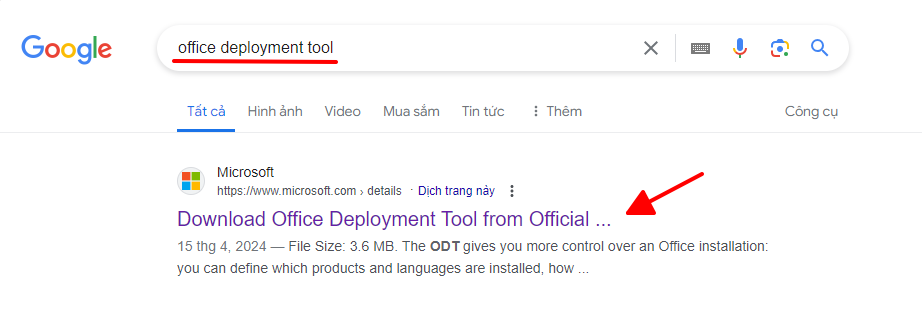
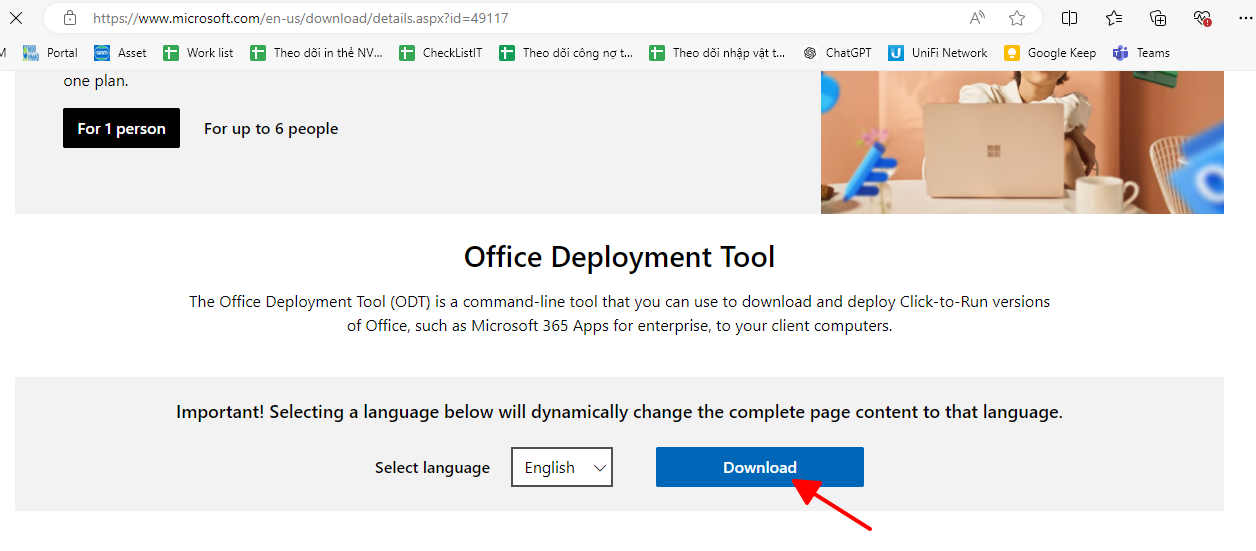
Xong các bước trên ta được 2 file như bên dưới:
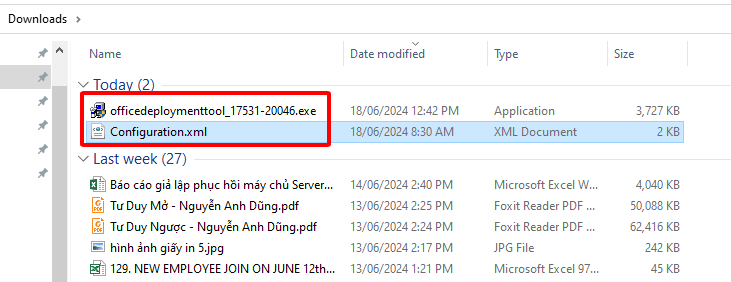
Tiếp theo, kích chọn phần mềm đã tải về và Run as administrator
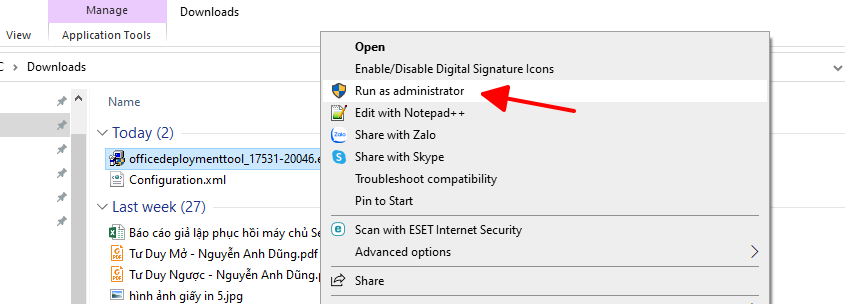
Tạo 1 thư mục để phần mềm được giải nén file ra.
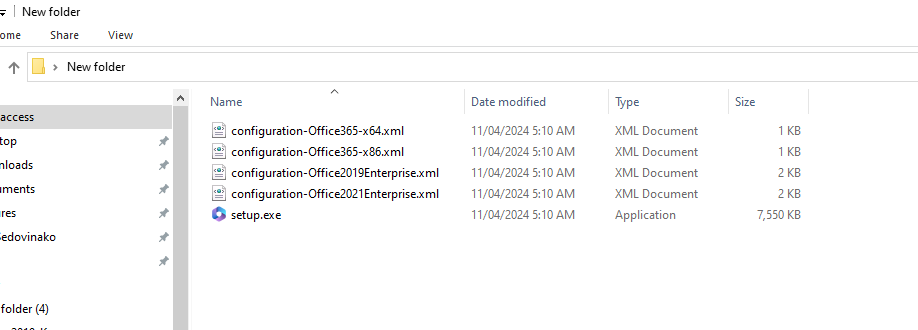
Xóa hết những file XML, chỉ để lại file setup.exe
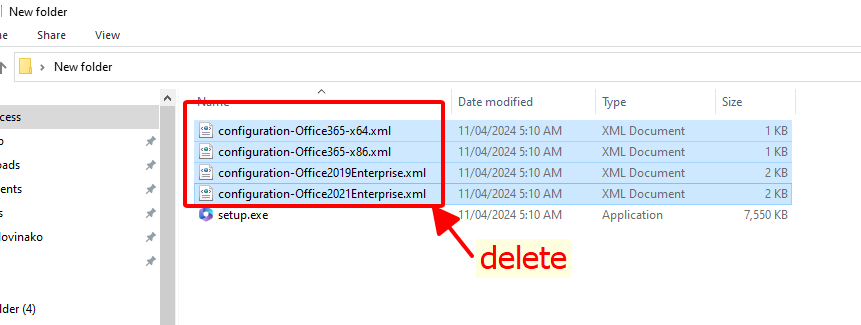
Copy file XML đã tải về ở bước 1, bỏ chung vào thư mục có file setup.exe , sao chép đường dẫn đến thư mục đó để chuẩn bị cho bước tiếp theo.
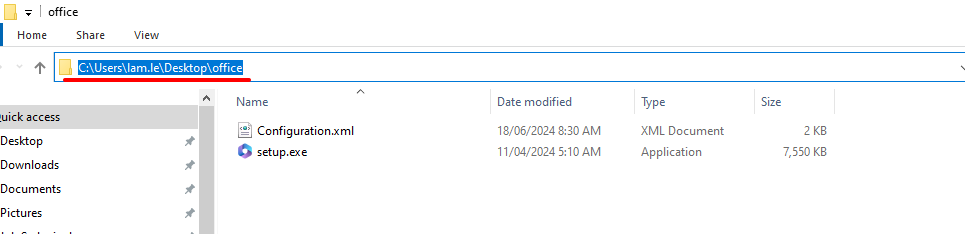
Hoặc bạn cũng có thể tải file mình đã làm sẵn tại đây : Office
Lưu ý: Đối với file mình đã làm sẵn, nếu bạn muốn tải phiên bản Office nào thì chỉnh sửa id lại, chỉnh sửa “en-us” hoặc “vi-vn” nếu muốn cài tiếng anh hoặc tiếng việt nhé !
Danh sách ID mình có sưu tầm được :
| HomeBusinessRetail |
| HomeBusiness2019Retail |
| HomeBusiness2021Retail |
| HomeStudentRetail |
| HomeStudent2019Retail |
| HomeStudent2021Retail |
| Personal2019Retail |
| Personal2021Retail |
| ProfessionalRetail |
| Professional2019Retail |
| Professional2021Retail |
| ProPlus2019Volume |
| ProPlus2021Volume |
| ProPlusSPLA2021Volume |
| ProPlus2019Retail |
| ProPlus2021Retail |
| Standard2019Volume |
| Standard2021Volume |
| StandardSPLA2021Volume |
Bước 3:
Mở CMD chạy bằng quyền Administrator, và gõ : cd “đường dẫn đến thư mục ở trên” (như hình dưới) và bấm Enter.
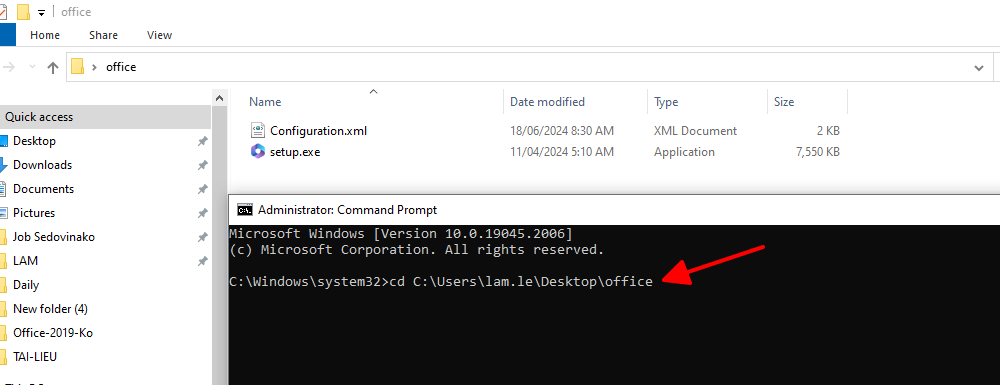
Sau đó gõ tiếp : setup /download configuration.xml và bấm Enter.
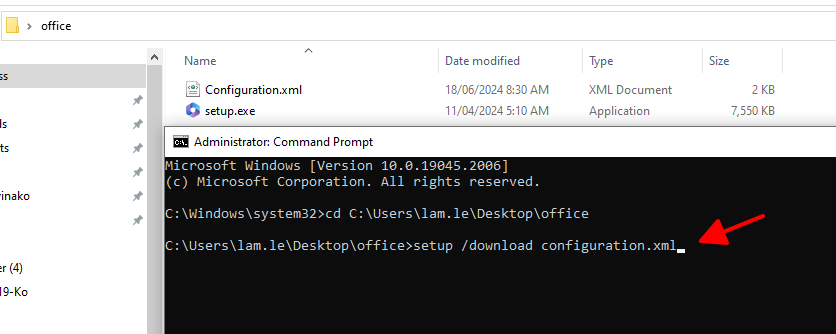
Hệ thống sẽ tự động tải về bản office và ta nhìn thấy trong thư mục đã tự sinh ra source office. Việc chúng ta là ngồi chờ đợi, việc tải source office về sẽ nhanh hay chậm sẽ tùy theo tốc độ mạng nhà bạn.
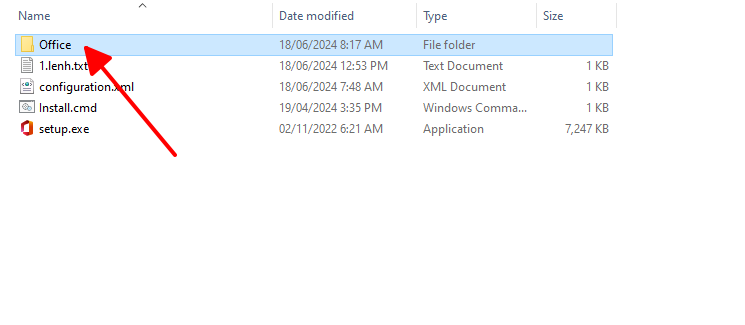
Khi tải về xong, nếu muốn Cài đặt Office bạn sẽ gõ lệnh sau để cài : setup.exe /configure configuration.xml
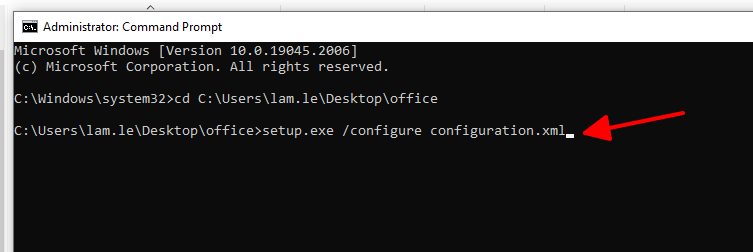
Chúc các bạn thành công !